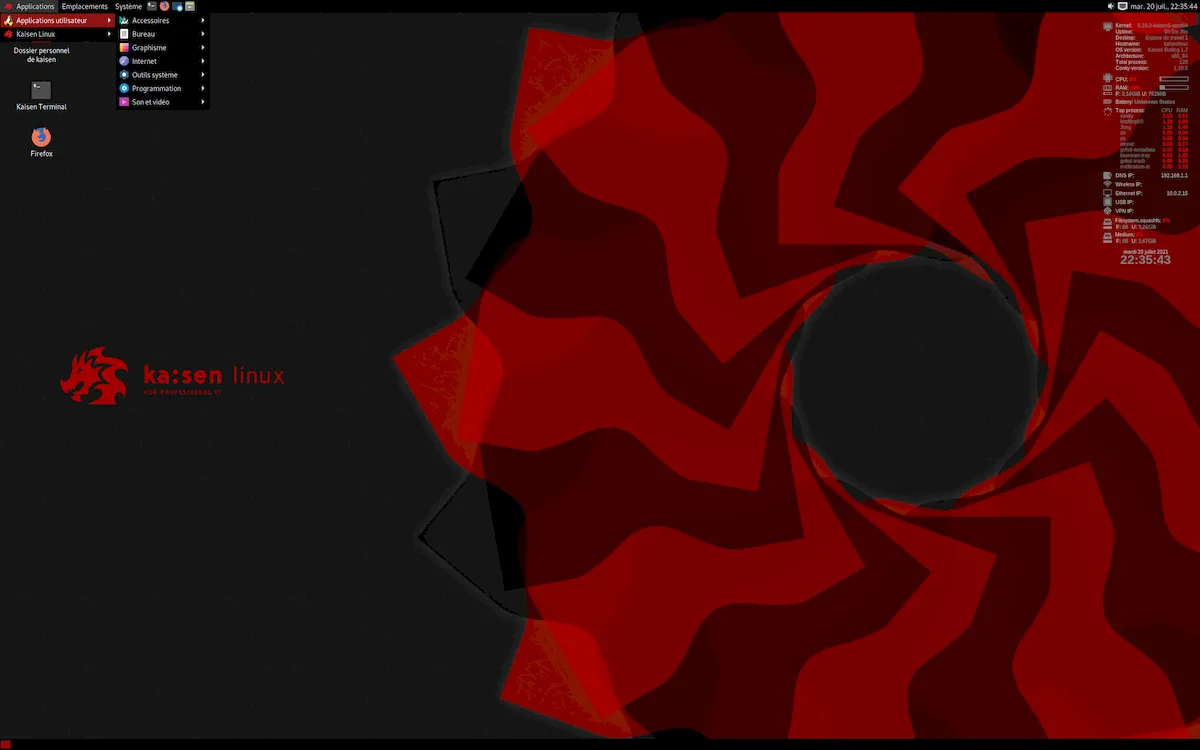E foi lançado o Kaisen Linux 2.1 com várias mudanças técnicas e algumas visuais. Confira as novidades e descubra onde baixar a distro.
Kaisen Linux é uma distribuição de desktop baseada em Debian que está disponível em várias edições de desktop, distribuida como lançamento contínuo (rolling release).
O projeto visa ser útil para profissionais de TI e inclui um conjunto de ferramentas para administração de sistemas que podem ser usadas para diagnosticar e lidar com falhas ou falhas de um sistema instalado e seus componentes.
Agora, Kevin Chevreuil anunciou o lançamento do Kaisen Linux 2.1.
Novidades do Kaisen Linux 2.1
A nova versão inclui várias mudanças técnicas e algumas visuais. Por exemplo, o Kaisen Linux 2.1 troca o shell zsh padrão pelo bash e descarta o widget de desktop Conky com tema.
Sim. O ZSH não é mais o terminal padrão para Kaisen Linux!
Ele foi desde o terminal padrão desde o primeiro lançamento do Kaisen Linux, mas a maioria dos usuários pediu o retorno do Bash por padrão, o que foi feito neste lançamento.
Várias pesquisas nas diferentes páginas das redes sociais foram feitas para isso. No entanto, ele ainda está instalado como estava antes (com oh-my-zsh), e é possível redefini-lo para o padrão. A documentação está aqui: ZSH no Kaisen Linux.
Além disso, o tema Conky não é mais instalado por padrão com as GUIs, mas é um pacote separado chamado kaisen-conky, que não é mais instalado por padrão.
A razão para isso é que o feedback do usuário não foi unânime sobre a presença padrão do Conky no Kaisen Linux e, portanto, agora é considerado um ‘goodie’ e pode ser instalado opcionalmente.
Para saber mais sobre essa versão da distribuição, acesse a nota de lançamento.
Baixe e experimente o Kaisen Linux 2.1
A imagem ISO do Kaisen Linux 2.1 já pode ser baixada acessando a página de download da distribuição.
Verifique se a imagem ISO está corrompida
Antes de gravar a imagem ISO que você baixou, verifique se ela está corrompida usando o tutorial abaixo:
Como verificar se uma imagem ISO está corrompida
Como gravar uma imagem ISO no Linux
Quem precisar gravar a imagem ISO após o download, pode usar esse tutorial do blog:
Como gravar uma imagem ISO Usando o Nautilus
Como gravar uma imagem ISO usando o Terminal
Como criar um pendrive de instalação
Como criar um pendrive inicializável com GNOME Disks
Como criar um pendrive inicializável com o Etcher no Linux